很多人在遇到自己喜欢的信息时想要截图下来,但是信息太多一张一张的截图效率太低了,那该怎么一次截取想要的部分呢?那么下面就为大家介绍一下。
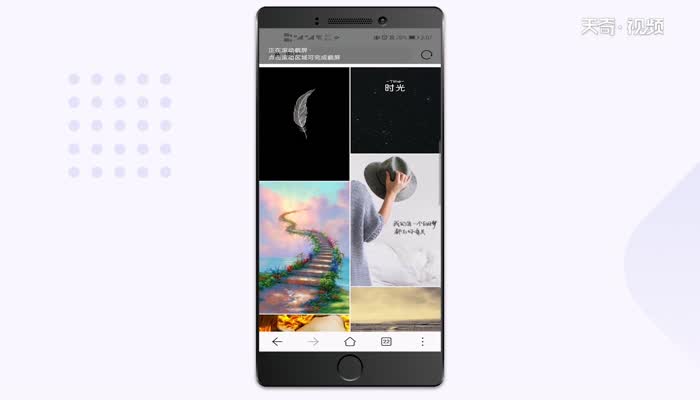
1、点击手机桌面上的浏览器,在输入框中输入想查看的信息后点击前往;
2、找到合适的信息后,按下电源键以及音量-键截图,截图成功后,点击截图;
3、点击滚动截屏,等待滚动到不想要截图的部分,点击正在滚动的屏幕,这样长图就截取完成了。
温馨提示:如果截屏长图时多截取了一部分不需要的,可在图库中找到图片进行截取即可。

很多人在遇到自己喜欢的信息时想要截图下来,但是信息太多一张一张的截图效率太低了,那该怎么一次截取想要的部分呢?那么下面就为大家介绍一下。
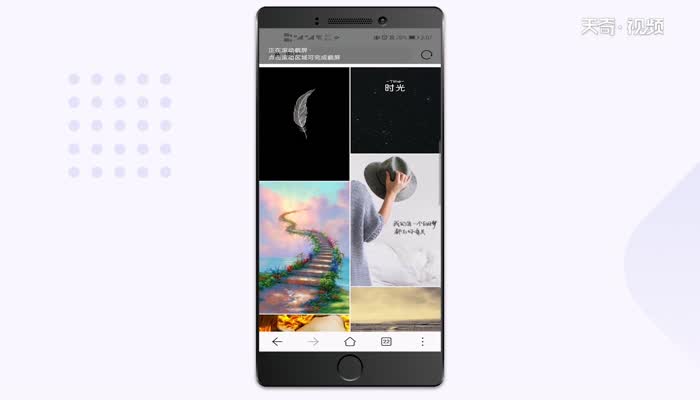
1、点击手机桌面上的浏览器,在输入框中输入想查看的信息后点击前往;
2、找到合适的信息后,按下电源键以及音量-键截图,截图成功后,点击截图;
3、点击滚动截屏,等待滚动到不想要截图的部分,点击正在滚动的屏幕,这样长图就截取完成了。
温馨提示:如果截屏长图时多截取了一部分不需要的,可在图库中找到图片进行截取即可。

